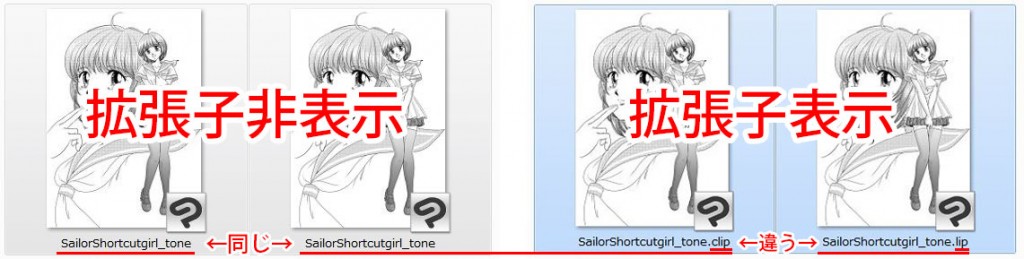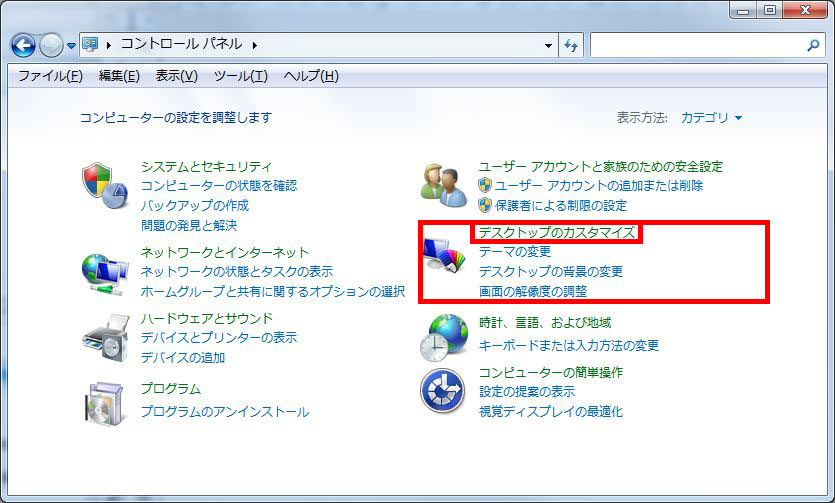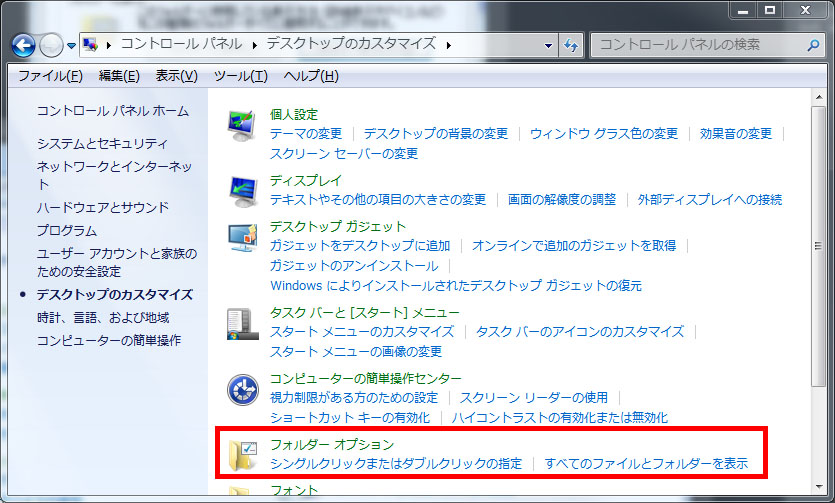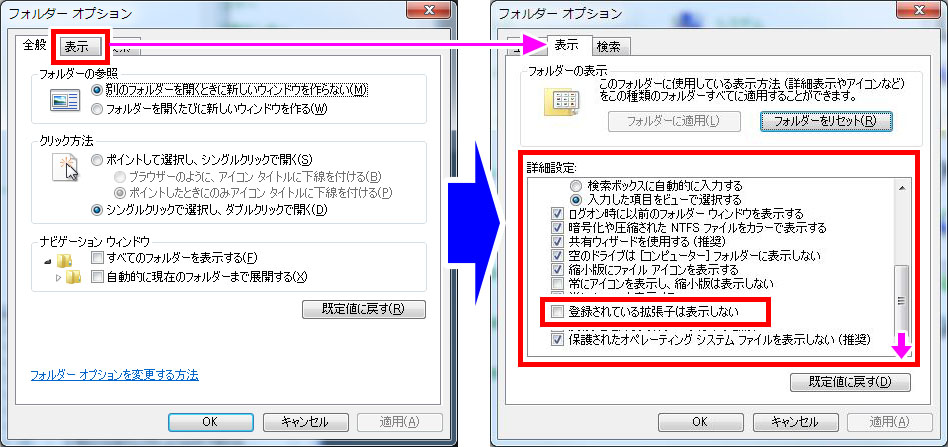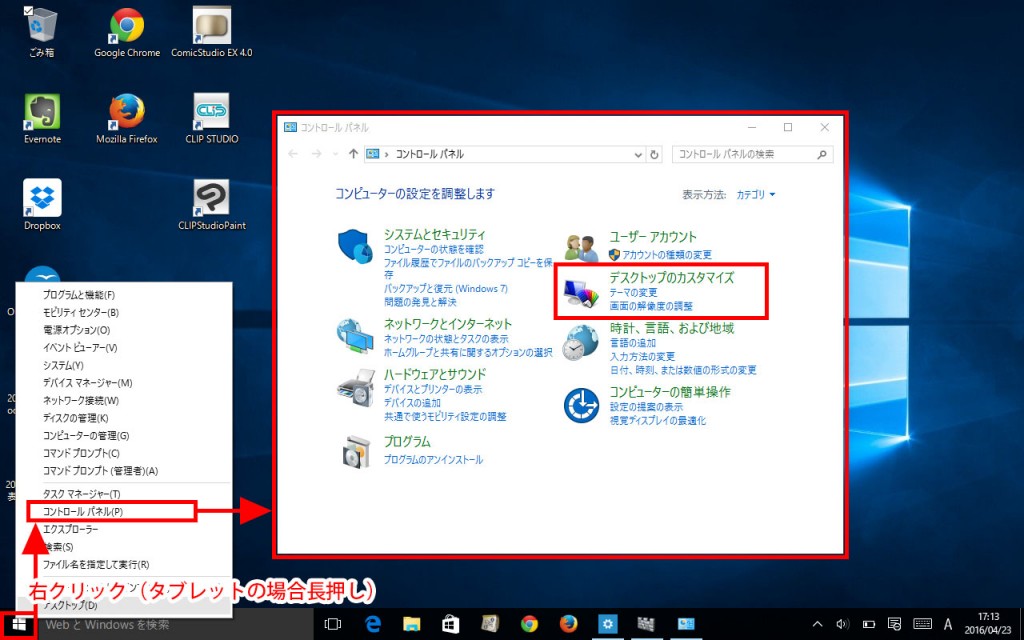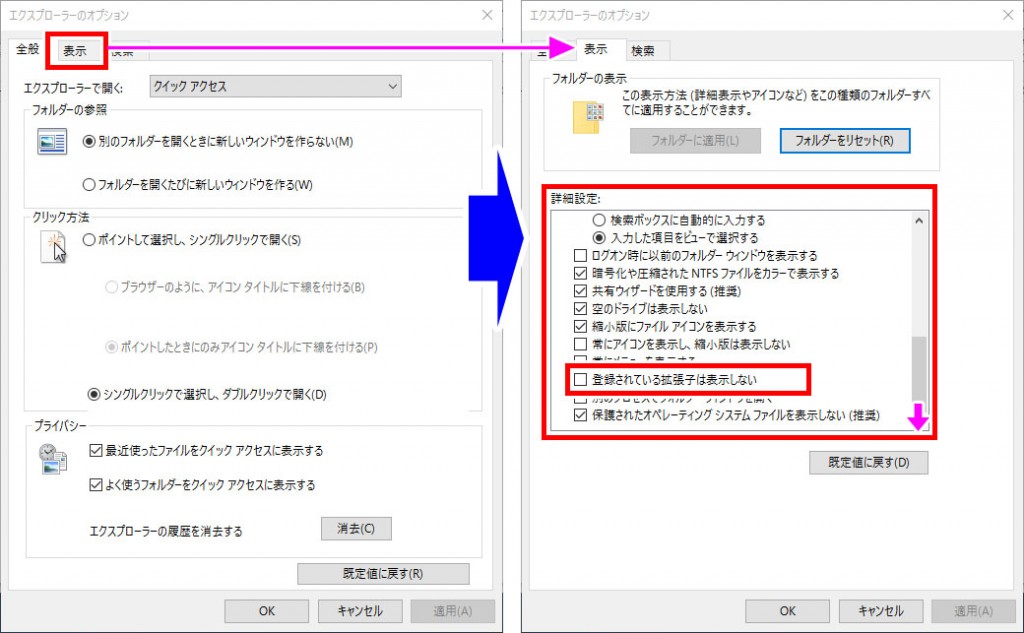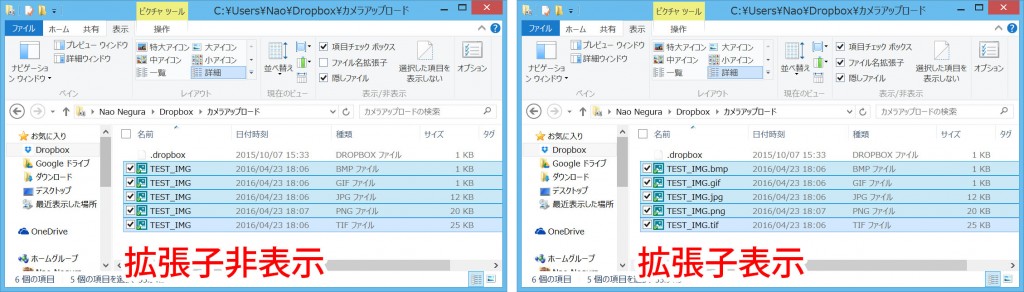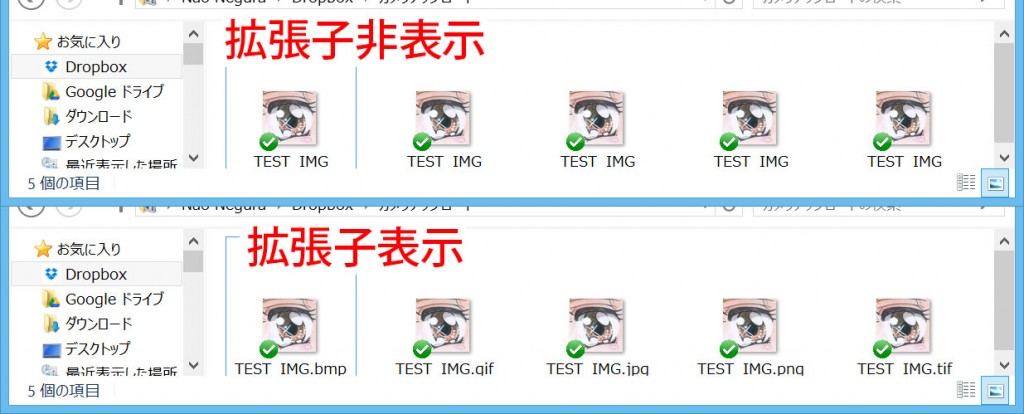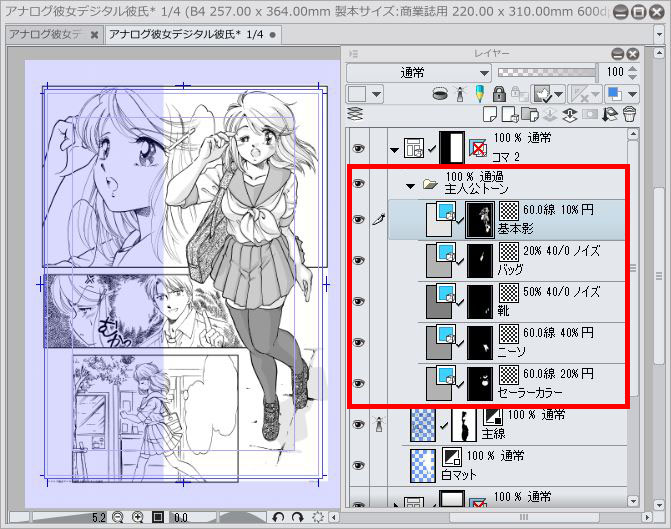(4月24日記載)
金曜日、午前中は東美の授業、夕方から新入生歓迎会でした。
前日結構遅くまで起きて授業の準備をしていた関係で、睡眠不足状態で迎えた金曜日。朝丸ノ内線で車両点検による遅延が発生した関係で超絶ラッシュに見舞われて、新宿三丁目から四ツ谷三丁目までのほんの僅かな距離で体力をガッツリ削られてしまいました。
実はこの日、Surface Pro2とK-3を持って行ったので、結構荷物も重かったんです。そうそう、ミニ三脚も一緒に…。そう、新歓でカメコするためです(^_^;)。
授業はほぼ予定通りに進行したものの、実習作業の進捗は少し不安な感じ。思ったよりも進まなかったかな…。Googleドライブ経由でデータ回収して昼休みに…。
朝、四谷三丁目駅そばのファミリーマートでおにぎり二つ買ってきたので補充。学生ホールで時間潰そうと思ってSurfaceで描きかけのイラストの続き書いたり、切りかけのプロットやネーム弄ったり、キャラデしたりしてたんですが、学生たちの話し声が思ったよりも気になったのと、座ってたら「睡魔」が襲ってくるので、カメラ出して近所を少しだけ歩いてきました。

PENTAX K-3 DA18-135mm f/25 1/160 ISO-400
学校前の坂は結構急です。
朝はここを登り切って本館に入り、その後教室のある四階まで登るのでいい運動になります(^_^;)。

PENTAX K-3 DA18-135mm f/13 1/200 ISO-400
曙橋方面へ行って、曙橋商店街を少し歩きました。地元の小さな商店街という風情です。
この八百屋さん、後で値段見てみたら、結構安い!

PENTAX K-3 DA18-135mm f/13 1/125 ISO-400
富久町から住吉町…坂が多いので、こんな感じの階段結構おおいです。移動時に自転車や車だと行き詰まる路地が多そう。

PENTAX K-3 DA18-135mm f/13 1/160 ISO-400
住吉町の交差点渡っている最中に撮影。傾いているのは横断歩道上だから(^_^;)。こう見ると坂結構すごいです。

PENTAX K-3 DA18-135mm f/22 1/50 ISO-400
学校そばの階段。曙橋駅から学校へ来る場合はここを通るみたいですね。

PENTAX K-3 DA18-135mm f/11 1/200 ISO-400

PENTAX K-3 DA18-135mm f/11 1/400 ISO-400
階段下のマンションの生け垣のツヅジが綺麗に咲き誇っていたのでぱしゃりっと!
さて、学校に戻っ谷は戻ったんだけど、それでもまだ結構時間があるので、ノートに落書きしたりしながらボーッとしていたらやっぱり睡魔が…。開き直って椅子に座って目を閉じてウトウト…(^_^;)。完全に落ちるまでは行かなかったですが、瞬間的に何度か落ちてましたwww。
そして先生方や学生が徐々に集まってきてまったりとスタート。自分が大学一年の時の新歓では、自分たちはまだ未成年なのに酒席になっていました。でも東美ではジュース類とお菓子類を囲んで歓談してゲームして親交を深める、実に健全な新歓です。 最初はなんとなくまばらな感じでゆるゆると始まり、「歓談」までは至りません。
最初はなんとなくまばらな感じでゆるゆると始まり、「歓談」までは至りません。 先生方の自己紹介。一年生の授業はまだ始まったばかりで、まだ授業をやっていない先生も多いので、ここでちょっとアピールw。さすが皆さん百戦錬磨の先生方です。語りが上手いです。(自分はと言うと…orz…)
先生方の自己紹介。一年生の授業はまだ始まったばかりで、まだ授業をやっていない先生も多いので、ここでちょっとアピールw。さすが皆さん百戦錬磨の先生方です。語りが上手いです。(自分はと言うと…orz…)
その後、ゲーム大会。ここが結構大事。これで一二年生が一気に打ち解けます。 一二年生混合で数チームに分けて、絵描き歌を聞いて、それが何か実際に描いて、「絵」と「答え」の正解度合いを先生が判定して配点するというゲーム。最優秀チームには豪華景品が!(自分たちにとってはいくら合っても困らないトーンや文具類でした)
一二年生混合で数チームに分けて、絵描き歌を聞いて、それが何か実際に描いて、「絵」と「答え」の正解度合いを先生が判定して配点するというゲーム。最優秀チームには豪華景品が!(自分たちにとってはいくら合っても困らないトーンや文具類でした) もはや何を描いているのかわからないカオスな絵。絵描き歌聞いているだけではなかなかわからないシビアさです。(講師陣もほとんどわからなかったという(^_^;))
もはや何を描いているのかわからないカオスな絵。絵描き歌聞いているだけではなかなかわからないシビアさです。(講師陣もほとんどわからなかったという(^_^;)) 答え合わせ~。なんというかカオスなイラストがいっぱい出来ましたが、近いものも結構出てなかなか白熱しました。
答え合わせ~。なんというかカオスなイラストがいっぱい出来ましたが、近いものも結構出てなかなか白熱しました。
その後、二人ペアになって広げた新聞紙に乗って、クイズに答えて行くゲーム。
これ、一年生が一人余っていきなり自分が指名されて一年生とペアを組むことに…。勘弁して~腰痛やばいんだから~(´;ω;`)。
…というのも、答え間違ったら新聞紙半分に折ってその上にふたりとも乗らなければならないので、間違ったらどんどん狭くなって行き、背負ったり抱えたりというハメになるという奴です。
かなり…ホントにかなりやばかったです。
慢性化している腰痛が、ちょっち悪化してしまったかもと恐怖…orz…。
これを書いている日曜日になっても、まだ重い痛さが残っています。
次からは絶対固辞しますのでお願いします!!!
…というわけで、ちょっときつい目に会いましたが、それを除けば楽しく過ごすことが出来た新歓でした。
 手に入れることができるまではこれを見て我慢する(^_^;)。
手に入れることができるまではこれを見て我慢する(^_^;)。 さっき庭先のゴールデン・シャワーを撮ってみました。花は終わりかけのものばかりなのでアレですけど…。
さっき庭先のゴールデン・シャワーを撮ってみました。花は終わりかけのものばかりなのでアレですけど…。 運良く手に入れたこれ、値段が安かったのでダメ元のつもりだったんですが、カビもクモリもバルサム切れもなくホコリの混入も殆ど無い状態のものでした。ありがたやありがたや~。
運良く手に入れたこれ、値段が安かったのでダメ元のつもりだったんですが、カビもクモリもバルサム切れもなくホコリの混入も殆ど無い状態のものでした。ありがたやありがたや~。